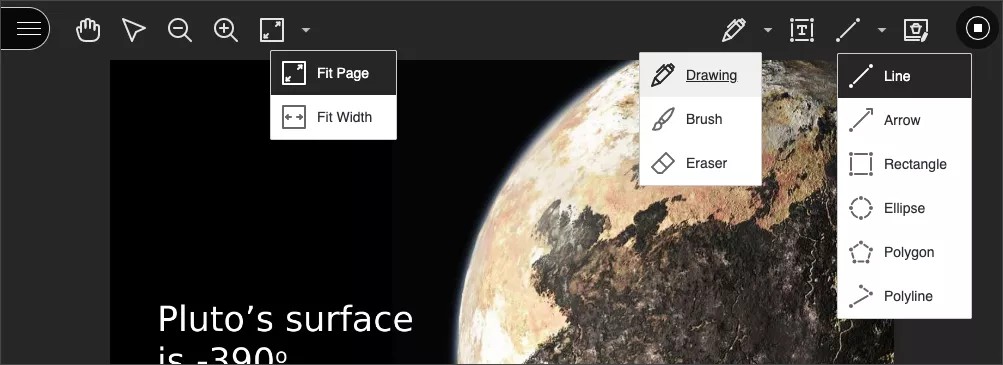Quando in una sessione vengono condivisi file o una lavagna vuota, puoi utilizzare gli strumenti di annotazione per modificare ed evidenziare il documento durante la sessione dal vivo. Puoi trovare gli strumenti di annotazione nella parte superiore dello schermo. Questi strumenti sono disponibili per il ruolo di moderatore e di partecipante, ma il moderatore può scegliere di disabilitarli in Impostazioni sessione.
I moderatori possono condividere un file con annotazioni nell’aula principale con i gruppi secondari. Ulteriori informazioni sulla condivisione dei file con i gruppi secondari.
Impostazioni per la visualizzazione dei documenti
- Icona a forma di mano: sposta la lavagna o il file condiviso nella pagina.
- Ingrandisci e Adatta: puoi ingrandire e ridurre la pagina o regolare la larghezza o la visualizzazione in modo da adattarla alla pagina.
Annotazioni
- Disegno, Pennello e Gomma: disegna a mano libera sulla pagina con diversi colori, spessore e opacità. Seleziona la gomma per cancellare le annotazioni. Con la gomma puoi cancellare parte di un disegno a mano libera oppure puoi selezionare l’icona Elimina per eliminare l’intero disegno.
- Testo: aggiungi testo direttamente nella pagina. Puoi spostare, modificare e cambiare il testo e selezionare il carattere, la dimensione, l’allineamento e il colore del testo.
- Forme: seleziona Linea, Freccia, Rettangolo, Ellisse, Poligono e Polilinea. Ogni forma ha le proprie impostazioni per modificare il colore, la larghezza, l’opacità e altro ancora.
- Elimina annotazioni: le annotazioni vengono salvate nella sessione. Puoi condividere qualcosa di nuovo, passare a una nuova diapositiva o interrompere la condivisione. Le annotazioni rimangono. I moderatori possono utilizzare Elimina annotazioni per eliminare tutte le annotazioni da tutte le pagine.
- Evidenziatore: seleziona le aree in un file condiviso da evidenziare. Mentre evidenzi il testo nella pagina, si apre un menu aggiuntivo. Puoi evidenziare, barrare, sottolineare, scarabocchiare o commentare la sezione evidenziata. L’evidenziatore è disponibile solo nei file condivisi. Non è disponibile nella lavagna.
Carica un file vuoto di più pagine per usare una lavagna con diverse pagine.
- Puntatore: Attira l'attenzione dei tuoi partecipanti sui punti principali dei tuoi contenuti. Seleziona Puntatore dalla barra degli strumenti e inizia a spostare il cursore sui contenuti che desideri evidenziare. Tutti i partecipanti vedranno i tuoi movimenti in tempo reale. Per interrompere il puntamento, seleziona di nuovo il pulsante Puntatore o qualsiasi altro strumento.
Solo i moderatori e i relatori hanno un puntatore.
- Elimina annotazioni e Interrompi condivisione: Solo i moderatori e i relatori possono cancellare le annotazioni e interrompere la condivisione.